アデレードメトロのウェブサイトがリニューアルすると同時にメトロカードの登録方法、リチャージ方法などが変更になっています。
これからアデレードに来る方はぜひ、本ブログを参考にしてください。
アデレードメトロに登録するメリット
・オンラインでリチャージ(自動リチャージ可)できる
・14 Day, 28 Dayの乗り放題カードもオンラインで更新できるようになりました
・カード紛失時の補填あり
以下、登録方法(2023年7月更新)です。
1 - まずは以下のリンクからAdelaide Metroへアクセス!
https://www.adelaidemetro.com.au/
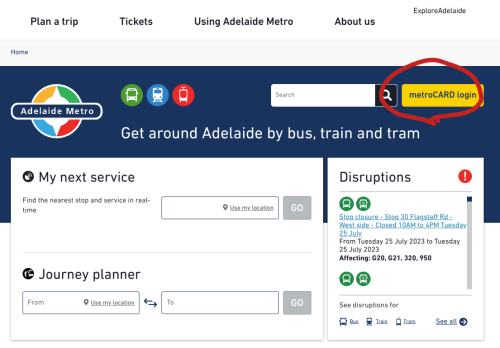 ページ内の赤枠内リンク「metroCARD login」をクリック!
ページ内の赤枠内リンク「metroCARD login」をクリック!
2 - Create account をクリック
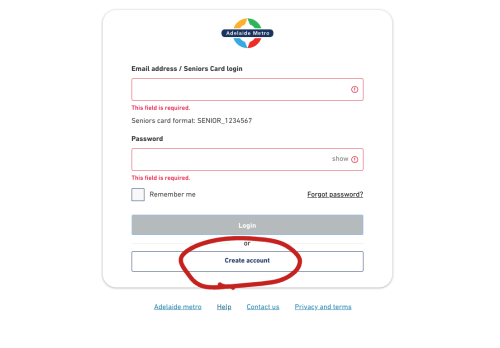
3 - 名前や住所など記入して Create accountをクリック。
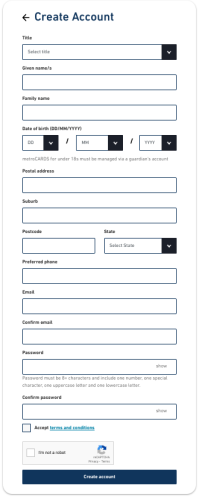
4- 記入後、以下の画面になります。
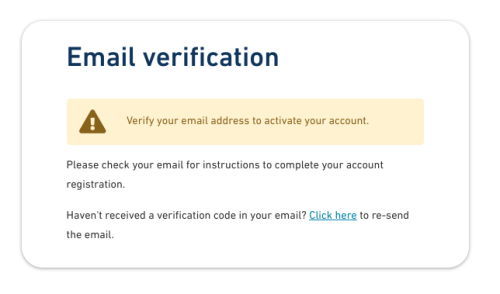
登録したEメールにAdelaide Metroから承認メールが届いているはず!
5 − 承認メールの確認。
登録したメールアドレスへアデレードメトロからメールが届いているはず。メール内のVerify Email をクリックして登録を続けます。2時間内にアカウント認証しないと有効期限切れになります。
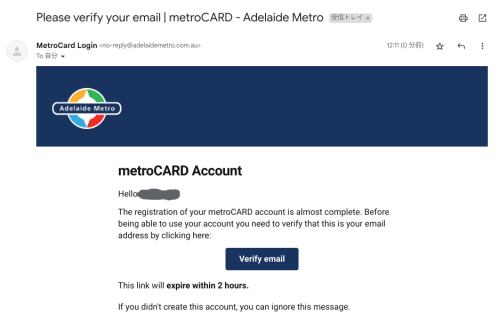
6 - メトロカード登録画面に移行!
この画面になったら、まずは一安心。アデレードメトロのアカウントが作成されています。
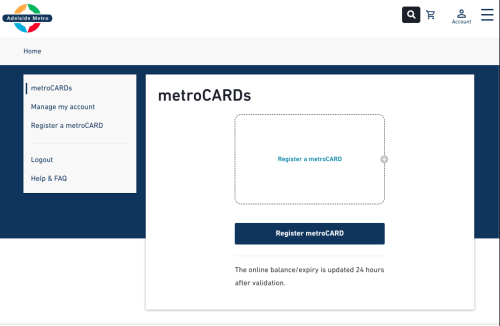
まだカードを持っていない人は、一旦 ログアウトしましょう。
カードを持っている人は、Register MetroCARDをクリックしてカード登録を進めましょう。
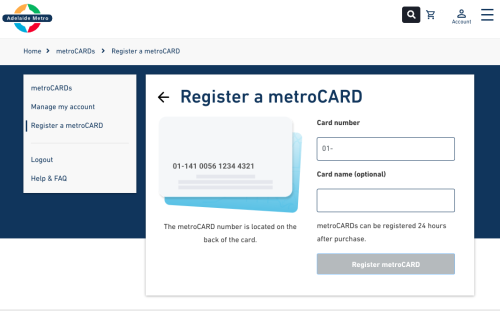
8 - 登録済みカード
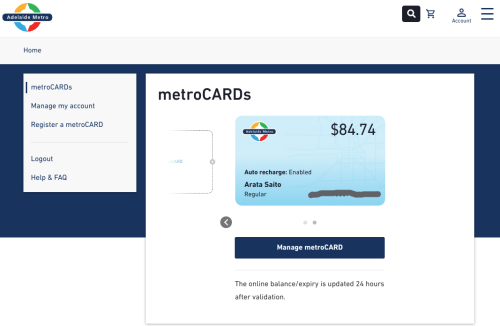
この画面になれば、手持ちのMetro Cardは無事に登録されました。
ちなみにカードは8枚まで登録可能で、それぞれのカードの残高も一目で確認できるようになっています。
Recharge(クレジットカード必須)などは、Manage MetroCARD をクリック!
9 - カード管理画面
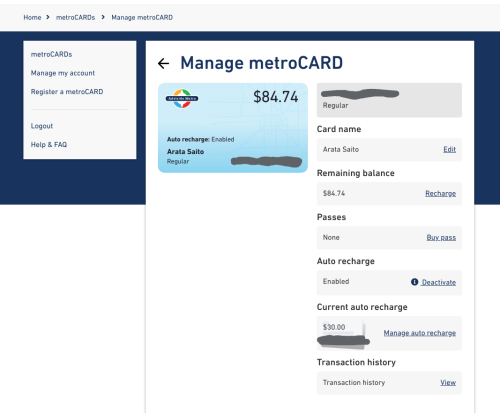
この管理画面でできること
・Recharge(1回毎のリチャージはココ)
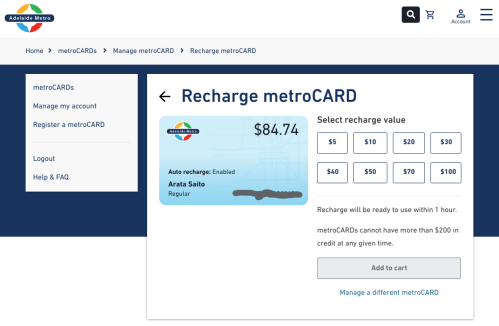
・Passes(14Day,28Dayパスの更新)
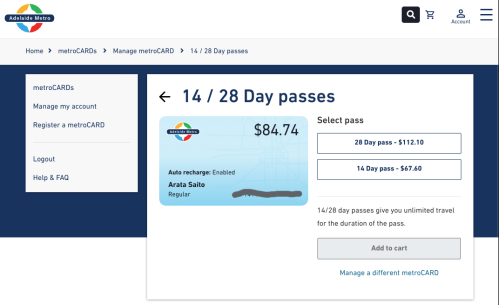
その他、
・Auto Recharge(クレジットカード登録しての自動引き落としはココ)
・Current Auto Recharge(自動引き落としのカード変更はココ)
・Transaction History(使用履歴)
10 - 注意点
最後に注意点です。Auto Recharge はメトロカードの使用に慣れてきてからにしましょう。
すごく便利なのですが、1度、Auto Rechargeを登録しても、disable のままで Current Auto Rechargeにカード詳細が反映されません。これは後々になってわかったのですが、残高が1回乗車分を切ってから反映されるんですね。
自分のように「あれ、30ドル設定したけど、Enableにならないな・・・エラーだったかな?もう1回 Auto Recharge設定してみよ」と合計 3回も設定してしまいました。
すると、いきなり3回分(30ドル X 3回の90ドル)が引き落としされていました(なので、今の残高が84ドルもある!笑)
Metro Card登録後は、上記のとおりオンライン上でリチャージ出来たり、残金や使用履歴が確認出来ますので、非常に便利ですから、ぜひアデレードに到着して間もない方は登録して活用してみてください!
ちなみに Metro Card の残高は他人に譲渡は出来ませんが、アデレードメトロが管理している限りは、ずっと残高は保証されます(すごい!)。
